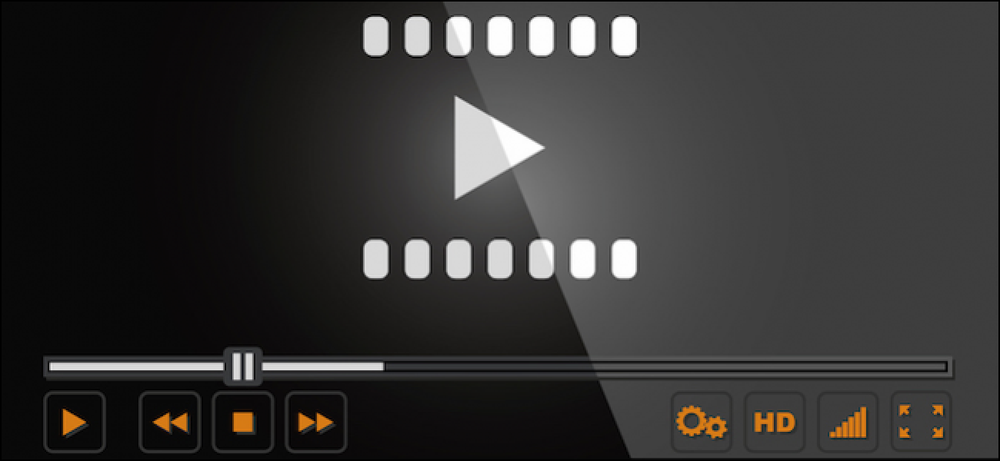Convertir el directorio de Windows a la lista HTML
Alguna vez necesitas crear un archivo HTML que Enumera todos los archivos y carpetas en un directorio particular de Windows? Probablemente no es algo que deba hacer muy a menudo, pero es útil de vez en cuando.
Por ejemplo, si desea crear rápidamente una lista de todos los archivos y carpetas dentro de un directorio de Windows y enviarla a alguien en un formato agradable y fácil de ver. Anteriormente había escrito cómo se puede usar la línea de comandos o las aplicaciones de terceros para imprimir una lista de todos los archivos y carpetas en un directorio de Windows; sin embargo, esas opciones solo se envían a texto, Word o Excel..
DirHTML
DirHTML es un programa ingenioso que prácticamente hace lo mismo, generando una lista recursiva de archivos y carpetas, ¡pero lo genera como una tabla HTML con enlaces! Por lo tanto, puede hacer clic en cualquier archivo para abrirlo en el navegador web o con la aplicación predeterminada que sea para ese tipo de archivo. Esto podría ser muy conveniente para los desarrolladores web que trabajan en un sitio web localmente..
A continuación se muestra el aspecto de un listado de directorios generado en HTML para la carpeta de descarga en mi computadora. Notarás que la salida es un poco simple y parecida a la vieja escuela. Esto se debe a que el programa es antiguo y, por lo tanto, la página web que crea parece bastante antigua. Si desea una salida más elegante para la lista de directorios, consulte el segundo programa llamado Snap2HTML que menciono a continuación.

En la parte superior están los anclajes, que son enlaces a todas las carpetas dentro del directorio que especificó. Después de eso, todos los archivos dentro de la carpeta raíz y dentro de cada carpeta debajo de la raíz se enumeran junto con sus atributos básicos de archivo. Puedes hacer clic en cualquiera de los archivos para abrirlos..
Una vez que descargue el programa, simplemente ejecute el dirhtml.exe Archivo y obtendrás una ventana de configuración como esta:

El programa es altamente configurable, pero también puede elegir la carpeta y hacer clic en Construir Botón si no quieres hacer nada más. Puede filtrar en función de la extensión de archivo (Especificación de archivo) o por nombre de archivo.
Debajo Diverso, puede especificar los atributos de archivo que desea incluir en la salida HTML y especificar si desea utilizar rutas de acceso completas en los enlaces. Esto es útil si desea poder transferir los archivos / carpetas a otra computadora. Puede copiar la carpeta a la otra computadora en la misma ruta, es decir, C: \ Mis documentos \ Prueba y aún así puede hacer clic en los archivos de la lista HTML para abrirlos..

Debajo Clasificación, puede elegir ordenar los archivos por nombre de archivo, tamaño, fecha y extensión.

También puede configurar el programa para construir el listado de directorios de forma recursiva o no. Puede elegir si desea que todos los enlaces en un archivo HTML o crear un archivo HTML para cada carpeta por separado.

En general, es un programa útil para crear rápidamente páginas web HTML para cualquier rama de carpeta en Windows.
Snap2HTML
El segundo programa, Snap2HTML, No tiene tantas opciones, pero la salida se ve mucho mejor. Aquí está la salida HTML para el mismo directorio de descargas en mi computadora:

El programa tiene una interfaz muy simple y solo un par de opciones. Para ejecutar el programa, simplemente haga doble clic en el archivo Snap2HTML.exe. Como DirHTML, este programa no requiere una instalación.

Primero, elija la carpeta raíz con la que desea iniciar el listado de directorios. Hay dos opciones para incluir archivos ocultos o de sistema si lo desea. Puede cambiar el título de la página HTML y puede verificar Habilitar debajo Archivos de enlace Si quieres que cada archivo sea un enlace cliqueable.
Puedes consultar el Abrir en el navegador cuando esté listo botón y luego haga clic Crear una instantánea para generar el listado de directorios HTML. Se le pedirá que guarde el archivo HTML primero y luego se abrirá en su navegador web predeterminado.
Así que ahí tienes dos programas que hacen el trabajo. Cada uno tiene sus propias ventajas y desventajas, así que siéntase libre de elegir el que mejor se adapte a sus necesidades. Si tienes alguna pregunta, publica un comentario. Disfrutar!